こんにちは!えんがわROOMにようこそです♪
今回は「テーブルを変更する」から集計行を挿入する、設定するを進めてまいります。
もくじ
集計行を挿入する、設定する
集計行
前回、
にて1か所だけ触れなかった「集計行」です。
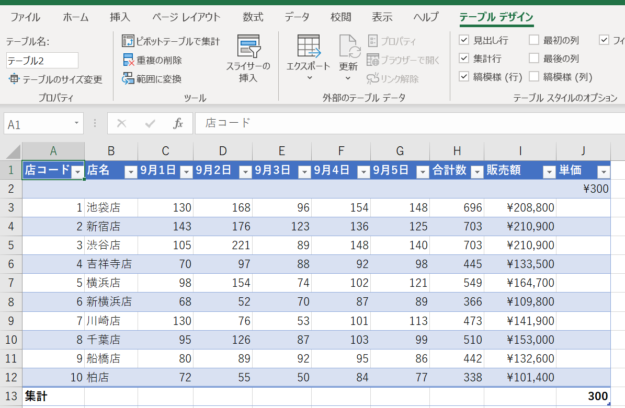
テーブル内のどこか(どこでもよいです)を選択すると出てくる【テーブルデザイン】タブ〈テーブルスタイルのオプション〉グループの集計行にチェックを入れると、テーブルの最終行に集計行が挿入されます。
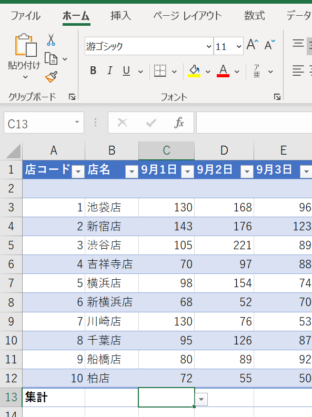
ただの空欄に見えますが、セルをクリックすると▼が表示されます。
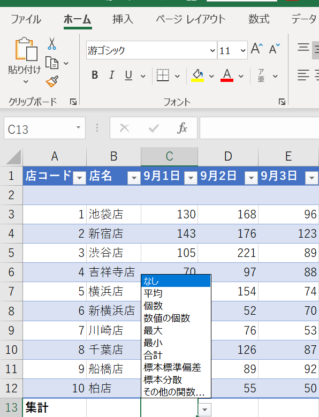
この▼を開くと、画像3のように、このセルに表示する列ごとの集計方法を選択できます。
お望みの項目を選択すると、一瞬でセルに反映されます。
平均
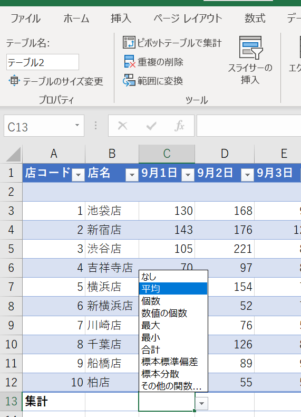
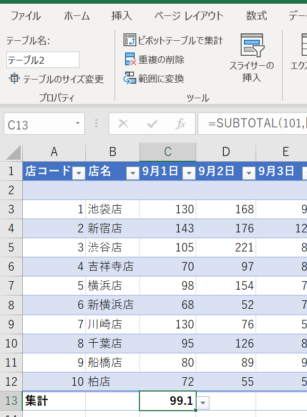
個数
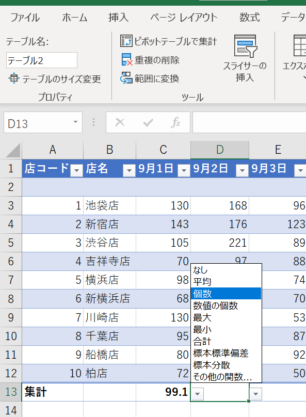
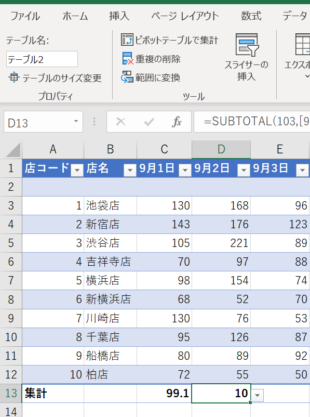
最大
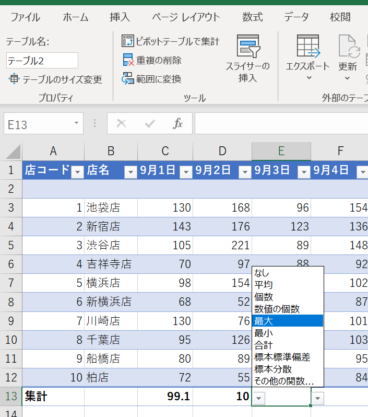
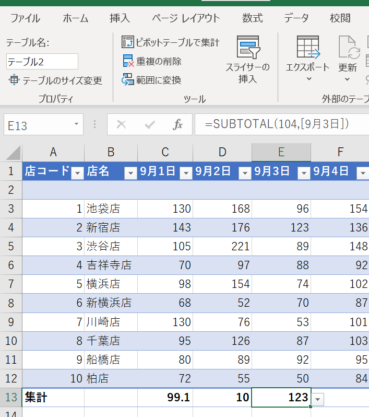
合計
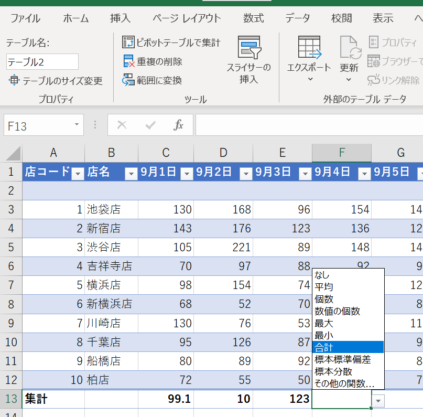
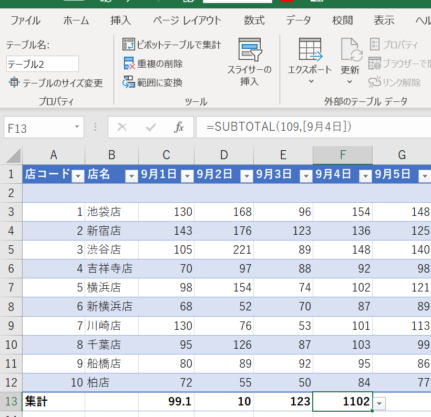
このように、列ごとに集計ができます。
集計の結果を表示しない場合は「なし」を選択します。
集計行の数式
集計行のセルにはSUBTOTAL関数が自動的に設定されています。
画像11の数式バーには「=SUBTOTAL(109,[9月4日])」とありますが、この()カッコの中は、
(集計に使う関数を番号で表したもの,[集計するセル範囲])
という意味です。
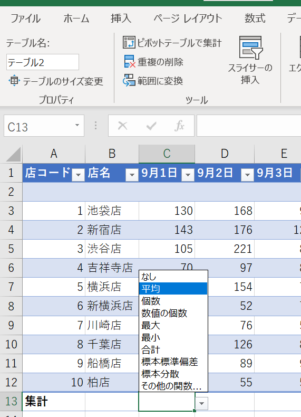
平均:101(AVERAGE関数)
個数:103(COUNTA関数)
数値の個数:102(COUNT関数)
最大:104(MAX関数)
最小:105(MIN関数)
合計:109(SUM関数)
といった具合です。
=SUBTOTAL(109,[9月4日])は、「SUM関数を9月4日のデータに使用している」という意味ですね。
この各関数は、数回のちの「数式や関数を使用した演算の実行」にて詳しく触れます。
以上でございます。
次回は、
を進めてまいります。
おつかれさまでした!













コメントを残す